|
 모델전체보기 모델전체보기
모델이 화면 크기에 맞도록 적절하게 확대 또는 축소 시킵니다.
 그리드 확대 그리드 확대
모델 및 작업평면의 격자(Grid)까지 화면 크기에 맞도록 적절하게 확대 또는 축소시킵니다.
 영역확대 영역확대
마우스 드래그로 지정한 직사각형 영역을 확대합니다.
 확대/축소 확대/축소
모델 및 작업평면의 격자(Grid)까지 화면 크기에 맞도록 적절하게 확대 또는 축소시킵니다.
아이콘 메뉴를 클릭하고 작업 윈도우에서 마우스 왼쪽 버튼이나 마우스 휠을 사용하여 모델을 확대/축소시킵니다.
왼쪽 버튼을 누른 상태에서 마우스를 오른쪽으로 드래그하면 모델이 확대되고, 왼쪽으로 드래그 하면 모델이 축소됩니다. 휠을 위쪽으로 올리면 모델이 확대되고, 아래쪽으로 내리면 모델이 축소 됩니다.
Ctrl키를 누른 상태에서 마우스 왼쪽 버튼을 누르고 드래그하면 아이콘을 선택하지 않아도 모델을 확대/축소 할 수 있습니다.
 회전 회전
아이콘 메뉴를 클릭하고, 작업 윈도우에서 마우스 왼쪽 버튼을 누른 후 드래그하면 드래그 방향으로 모델이 회전합니다.
연속적으로 모델을 회전시키고자 할 때에는 Ctrl키를 누른 상태에서 마우스 오른쪽버튼을 드래그합니다.
 회전중심 회전중심
회전의 기준 위치를 지정하고, 그 지점을 중심으로 모델을 회전시킵니다. 작업윈도우에서 마우스 가운데 버튼을 누르고 드래그하면 지정한 기준점을 중심으로 모델이 회전시킬 수 있습니다.

 평행이동 평행이동
모델을 원하는 위치로 이동 시킵니다.
작업 윈도우에서 아이콘메뉴를 클릭하고, 마우스 왼쪽 버튼을 누른 후 드래그하면 모델이 드래그 방향으로 이동합니다.
Ctrl키를 누른 상태에서 마우스 가운데 버튼 누르고 드래그하면 아이콘을 선택하지 않아도 모델을 이동시킬 수 있습니다.
 수직보기 수직보기
시점을 작업평면의 법선 방향으로 이동합니다.(작업평면의 x축이 화면의 오른쪽, y축이 화면의 위쪽으로 향하는 2차원 보기 상태로 변경됩니다.)
 등각보기1 등각보기1
시점을 등각(Isometric) 위치로 이동합니다. (전체좌표계 Z축 위쪽을 가리킵니다.)
 등각보기2 등각보기2
시점을 등각(Isometric) 위치로 이동합니다. (전체좌표계 Y축이 위쪽을 가리킵니다.)
일반적으로 CAD 프로그램에서는 전체좌표계 Y축이 위쪽을 가리킵니다. 그러므로, CAD에서 작성한 기하모델을 불러온 경우, CAD와 동일한 시점에서 모델을 보려면 등각보기2 시점을 이용합니다.
 정면 정면
시점을 모델의 앞쪽으로 이동합니다.
전체 좌표계 기준 Y, Z 평면을 Z축 기준으로 180도 회전한 평면에 해당됩니다.

 후면 후면
시점을 모델의 뒤쪽으로 이동합니다. 전체 좌표계 기준 Y, Z 평면에 해당됩니다.


 윗면 윗면
시점을 모델의 위쪽으로 이동합니다.
전체 좌표계 기준 X, Y 평면을 Y축, X축 기준으로 각각 90도 회전한 평면에 해당됩니다.

 밑면 밑면
시점을 모델의 아래쪽으로 이동합니다.
전체 좌표계 기준 X, Y 평면을 Y축, X축 기준으로 각각 90도 회전한 평면에 해당됩니다.

 좌측면 좌측면
시점을 모델의 왼쪽으로 이동합니다.
전체 좌표계 기준 X, Z 평면을 Z축 기준으로 180도 회전한 평면에 해당됩니다.

 우측면 우측면
시점을 모델의 오른쪽으로 이동합니다.
전체 좌표계 기준 X, Z 평면에 해당됩니다.


 보기모드[기하형상] : 모델을 원하는 형태로 표현할 수 있도록 다양한 모델 보기모드를 제공합니다. 보기모드[기하형상] : 모델을 원하는 형태로 표현할 수 있도록 다양한 모델 보기모드를 제공합니다.
GTS NX는 사용자가 편리하게 작업상태를 파악하고, 모델을 원하는 형태로 표현할 수 있도록 다양한 모델 보기모드를 제공합니다.
기하형상을 선택한 후 마우스 우클릭을 통해서도 표시모드를 호출할 수 있습니다.
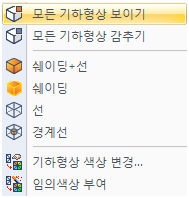
면과 외곽선을 함께 이용하여 기하개체를 표현합니다.
기하개체를 면으로만 표현합니다.
기하개체의 면은 감추고 외곽선으로만 표현합니다.
기하개체의 실제 형상 대신 기하개체의 바운딩 박스(Bounding Box)로 표현합니다.
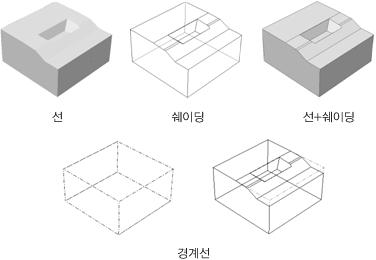
기하형상, 요소망, 재료, 특성에 대하여 색상을 변경할 수 있습니다. 사용자가 직접 기하형상의 색상을 정의할 수도 있으며, 임의색상 부여를 통해 존재하는 기하형상에 대하여 임의로 색상을 부여할 수도 있습니다.
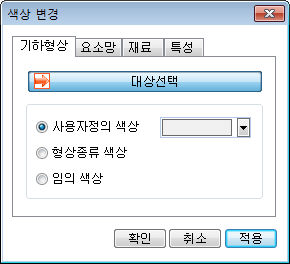 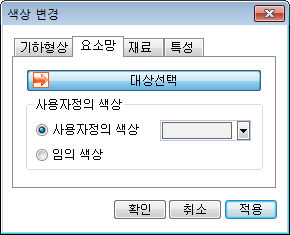

[기하개체를 [쉐이딩만 그리기] 또는 [선과 쉐이딩 그리기] 방식으로 표현할 때에는 추가적으로 쉐이딩의 투명도를 지정하여 내부를 볼 수 있는 표현을 사용할 수 있습니다.
기하형상의 투명도는 대상 기하개체를 선택한 후 마우스 오른쪽 버튼 클릭> 컨텐츠 메뉴 > 투명도 에서 지정할 수 있습니다.
이와 같은 기하개체에 대한 다양한 표현 방식은 각각의 기하개체에 개별적으로 적용할 수 있으므로 복잡한 기하모델을 효과적으로 표현할 수 있습니다.

|


